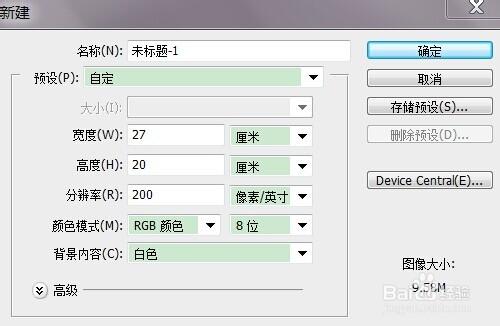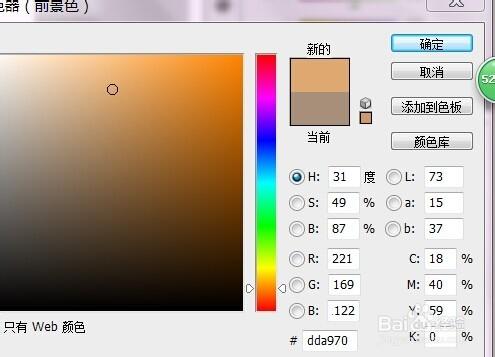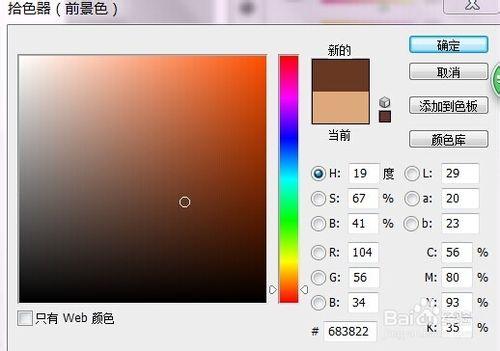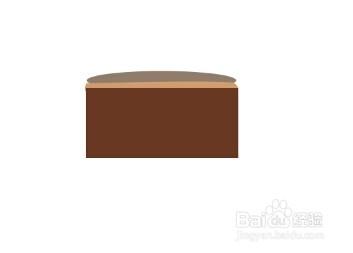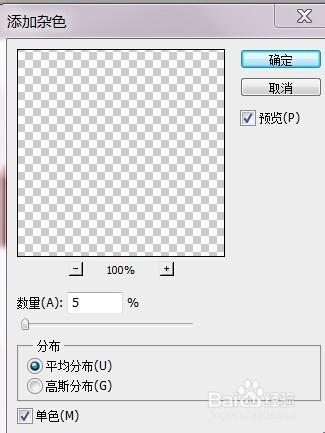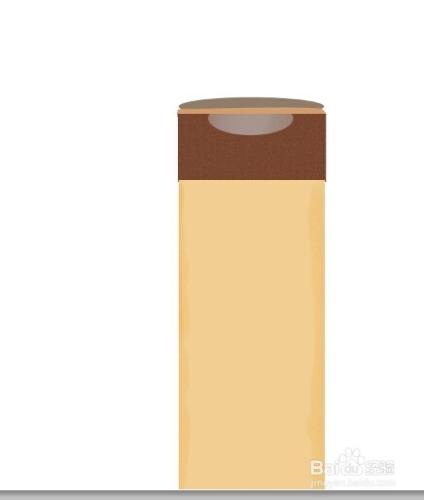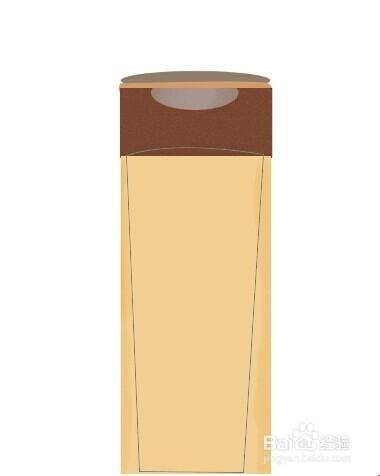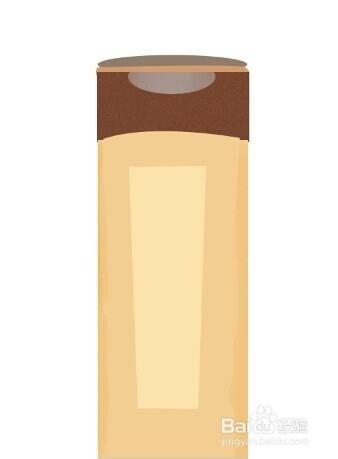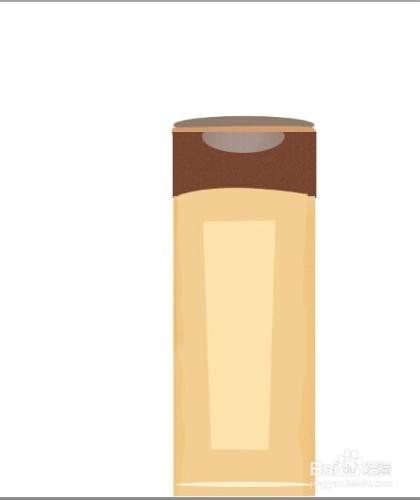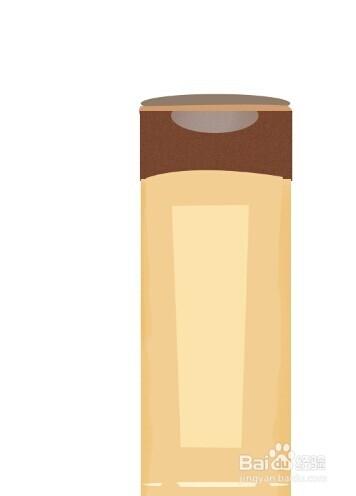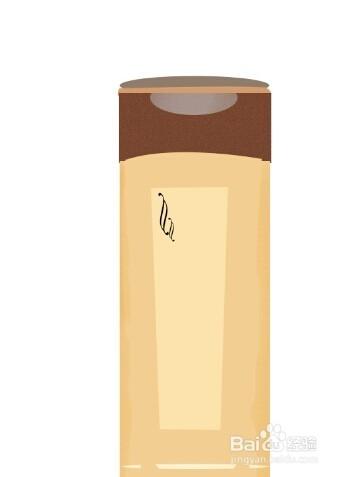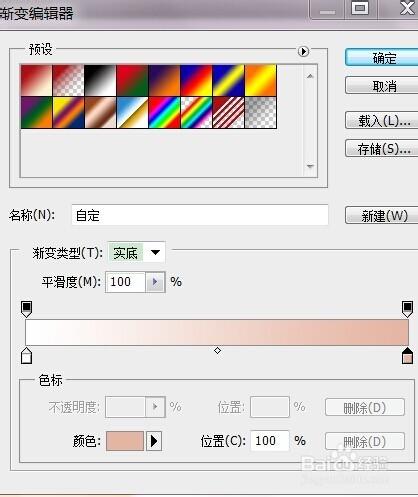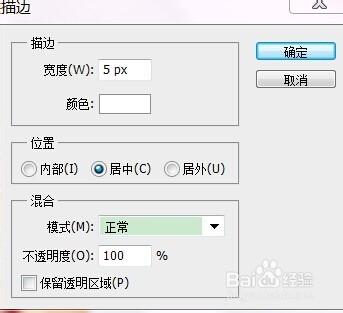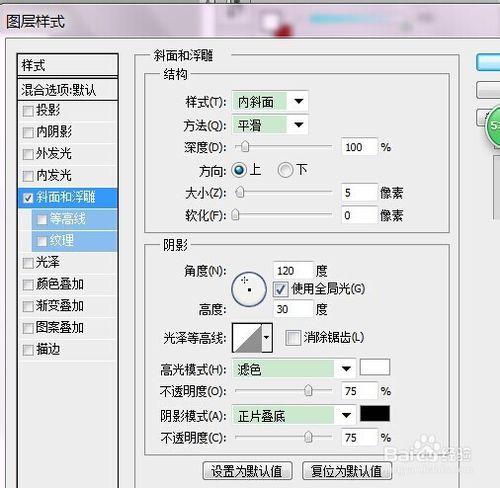製作洗髮露瓶體
工具/原料
Photoshop cs5
方法/步驟
新建一個檔案:寬675px,高500px,解析度200,顏色模式RGB。新建一個“瓶蓋”圖層,使用鋼筆工具繪製路徑。設定前景色為咖啡色,填充路徑。
使用加深工具和減淡工具,進行設定分別塗抹,設定如圖。建立一個“蓋側”圖層,拖曳到瓶蓋圖層的下一層,使用鋼筆工具繪製路徑。
設定前景色為橘黃色,單擊路徑面板下面的“用前景色填充路徑”按鈕,使用加深工具,在屬性欄中進行設定塗抹。建立新圖層,命名“瓶頸”,使用鋼筆工具繪製路徑。
設定前景色為橘紅色,單擊路徑面板下面的“用前景色填充路徑”按鈕,執行濾鏡-雜色-新增雜色命令,設定如圖。單擊確定。
使用減淡工具,設定塗抹。確定當前是“瓶頸”圖層,選擇橢圓選框工具,繪製選區,按Ctrl+J進行復制,更名為“瓶扣”。使用減淡工具,進行塗抹。
新建圖層“瓶體輪廓”,拖曳到最下面一層,使用鋼筆工具繪製路徑,設定前景色為(242、206、146),單擊路徑面板下面的“用前景色填充路徑”按鈕。使用加深工具塗抹。
在路徑面板中選中工作路徑,然後使用直接選擇工具,調整形狀。單擊“將路徑轉換為選區”,建立“瓶體內輪廓”圖層,設定前景色為橘黃色,進行填充。
建立新圖層“資訊欄”,拖曳到“瓶體內輪廓”的上一層,使用鋼筆工具繪製路徑。設定前景色為淡黃色,單擊路徑面板下面的“用前景色填充路徑”按鈕。前景色設為白色,載入選區,使用畫筆工具塗抹。
建立“瓶體輪廓”圖層,拖曳到最上面,使用鋼筆工具繪製路徑,用淡黃色填充。使用多變套索工具將“瓶底”和“瓶體內輪廓”重合部分勾選,按Delete刪除。使用加深和減淡工具塗抹。
合併所有圖層,命名“瓶體模型”,建立“產品標識”圖層,使用鋼筆工具繪製路徑,將黑色填充。建立“產品標誌左”,繪製路徑用黑色填充。新增蒙版,按D鍵。拉出漸變。
單擊橫排文字工具,輸入文字,並調整字型大小,使用矩形選框繪製選區,用深紅色填充。新建“洗髮水標誌”圖層,繪製路徑填充。使用橢圓選框繪製選區,設定漸變,顏色從白色到粉紅色。
設定前景色為白色,建立“外框”圖層,執行描邊命令,設定如圖。執行圖層-圖層樣式-斜面和浮雕命令,設定如圖。